有的小伙伴在使用Windows Server 2012 R2系统时,想要更改高级共享的设置,但是却不知道如何更改,那么小编就来为大家介绍一下吧。
具体如下:
-
1. 第一步,将Windows Server 2012 R2操作系统开启,接着点击红圈中的控制面板选项。
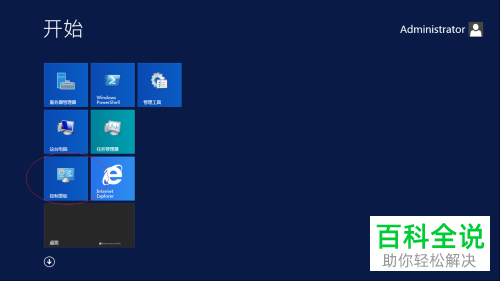
-
2.第二步,来到下图所示的控制面板页面后,点击红圈中的网络和Internet选项。
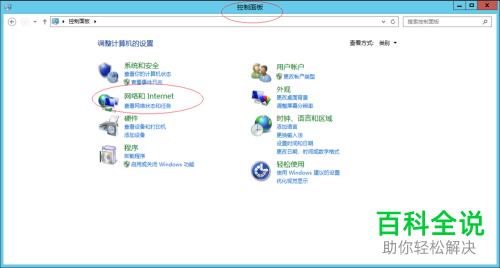
-
3.第三步,在下图所示的网络和Internet页面中,点击红圈中的网络和共享中心选项。
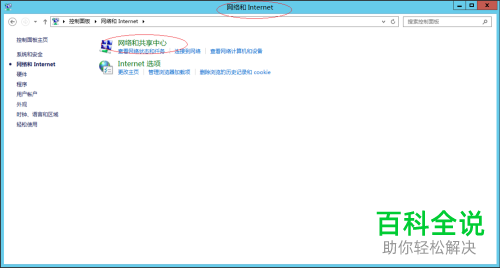
-
4.第四步,我们可以看到如下图所示的网络和共享中心页面,点击页面左侧的更改高级共享设置选项。

-
5.第五步,来到下图所示的高级共享设置页面后,点击所有网络右边的下拉箭头。
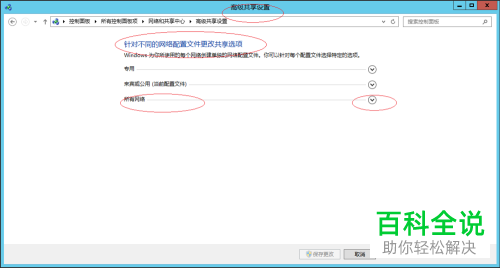
-
6.第六步,在下图所示的页面中,成功更改了Windows Server 2012 R2的高级共享设置。
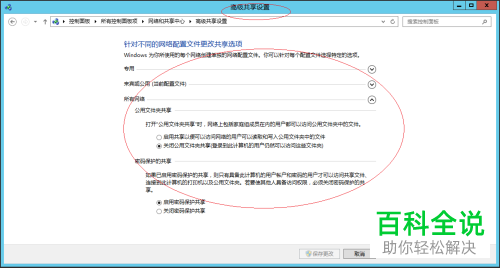
-
以上就是怎么更改Windows Server 2012 R2为高级共享的方法。
